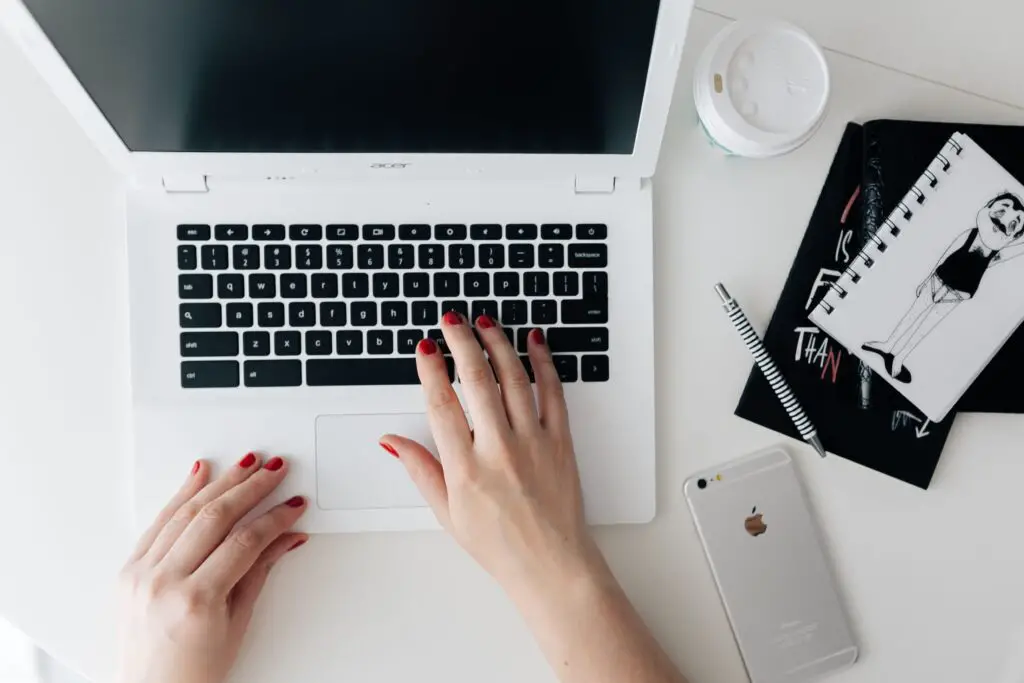
Entre as muitas maneiras pelas quais um computador não liga, uma perda total de energia raramente é o pior cenário. Existe a chance de seu PC não estar recebendo energia por causa de um problema sério, mas é improvável. Existem vários motivos possíveis pelos quais um computador desktop, laptop ou tablet pode não ligar, por isso é muito importante que você execute um procedimento completo de solução de problemas como o que descrevemos abaixo.
- Dificuldade: Média
- Tempo requerido: Em qualquer lugar, de minutos a horas, dependendo do motivo pelo qual o computador não está recebendo energia
- O que você precisará: Seu adaptador AC, se você estiver solucionando problemas em um tablet ou laptop, e possivelmente uma chave de fenda se estiver trabalhando em um desktop
Como consertar um computador que não mostra sinais de energia
-
Acredite ou não, o principal motivo pelo qual um computador não liga é que ele não ligou!
Getty Images Antes de iniciar um processo de solução de problemas às vezes demorado, certifique-se de ligar todos os interruptores e botões de energia envolvidos no sistema do seu computador:
- Botão / interruptor liga / desliga, geralmente localizado na parte frontal da caixa de um computador desktop ou na parte superior ou lateral de um laptop ou tablet
- Botão liga / desliga na parte traseira do computador, geralmente apenas em um desktop
- Interruptor de energia no filtro de linha, protetor contra surtos de tensão ou no-break, se você estiver usando algum deles
-
Verifique se há conexões de cabo de alimentação do computador desconectadas. Um cabo de alimentação solto ou desconectado é um dos principais motivos pelos quais um computador não liga. Mesmo que o seu computador funcione com bateria, você deve se certificar de que o adaptador CA está conectado corretamente, pelo menos durante a solução de problemas. Se você mantém o computador conectado regularmente, mas ele se soltou e agora a bateria está vazia, o computador pode não estar recebendo energia por esse motivo.
-
Conecte seu tablet, laptop ou desktop diretamente na parede se ainda não estiver. Em outras palavras, remova todos os filtros de linha, backups de bateria ou outros dispositivos de distribuição de energia entre o PC e a tomada. Se o seu computador começar a receber energia depois de fazer isso, significa que algo que você removeu da equação é a causa do problema, então você provavelmente precisará substituir o filtro de linha ou outros dispositivos de distribuição de energia. Mesmo que nada melhore, continue solucionando problemas com o computador conectado à parede para manter as coisas simples.
-
Execute um “teste de lâmpada” para verificar se a energia está sendo fornecida pela parede. Seu computador não ligará se não estiver recebendo energia, então você precisa se certificar de que a fonte de alimentação está funcionando corretamente. Não recomendamos testar uma tomada com um multímetro. Às vezes, um disjuntor desarmado pode vazar apenas energia suficiente para mostrar a tensão adequada no medidor, deixando você com a suposição de que sua energia está funcionando. Colocar uma “carga” real na tomada, como uma lâmpada, é uma opção melhor.
-
Verifique se a chave de voltagem da fonte de alimentação está configurada corretamente se você estiver em um desktop. Se a tensão de entrada da unidade de fonte de alimentação (PSU) não corresponder à configuração correta para o seu país, o computador pode não ligar.
-
Remova a bateria principal do laptop ou tablet e tente usar somente alimentação CA. Sim, é perfeitamente normal operar seu computador portátil sem a bateria instalada. Se o seu computador ligar depois de tentar fazer isso, significa que a bateria é a causa do problema e você deve substituí-la. Até que seja substituído, fique à vontade para usar o computador, contanto que esteja perto de uma tomada!
-
Inspecione cuidadosamente o receptáculo de energia do laptop ou tablet para ver se há danos. Verifique se há pinos quebrados / tortos e pedaços de detritos que podem estar impedindo o computador de obter energia e carregar a bateria. Além de endireitar um pino torto ou limpar um pouco de sujeira, você provavelmente precisará procurar os serviços de um serviço profissional de conserto de computadores para corrigir os principais problemas que encontrar aqui. Certifique-se de remover a bateria interna do laptop para evitar o risco de choque se você trabalhar nisso.
-
Substitua o cabo de alimentação ou adaptador AC do computador. Em um desktop, este é o cabo de alimentação que passa entre o gabinete do computador e a fonte de alimentação. O adaptador AC para um tablet ou laptop é o cabo que você conecta na parede para carregar a bateria (geralmente tem uma luz minúscula).

Getty Images Um adaptador CA ruim é um motivo comum pelo qual tablets e laptops não ligam. Mesmo que você não use regularmente o cabo de alimentação, se ele tiver falhado, significa que não está carregando a bateria. Um cabo de alimentação ruim é não uma causa comum de um computador não receber energia, mas acontece e é muito fácil de testar. Você pode usar aquele que está alimentando seu monitor (desde que pareça estar recebendo energia), um de outro computador ou um novo.
-
Substitua a bateria do CMOS, especialmente se o seu computador tiver mais do que alguns anos ou ficou muito tempo desligado ou com a bateria principal removida. Acredite ou não, uma bateria CMOS defeituosa é uma causa relativamente comum de um computador que parece não estar recebendo energia. Uma nova bateria CMOS custará menos de US $ 10 e pode ser comprada em qualquer lugar que venda baterias.
-
Certifique-se de que o botão liga / desliga esteja conectado à placa-mãe se você estiver usando um desktop. Este não é um ponto de falha muito comum, mas seu PC pode não estar ligando porque o botão liga / desliga não está conectado corretamente à placa-mãe. A maioria dos interruptores do gabinete são conectados à placa-mãe por meio de um par de fios trançados vermelho e preto. Se esses fios não estiverem conectados com segurança ou não estiverem conectados de forma alguma, é provável que o seu computador não esteja ligando. Um laptop ou tablet geralmente tem uma conexão semelhante entre o botão e a placa-mãe, mas é quase impossível de conseguir.
-
Teste sua fonte de alimentação se estiver usando um PC de mesa. Neste ponto da solução de problemas, pelo menos para o pessoal do desktop, é muito provável que a fonte de alimentação do computador não esteja mais funcionando e deva ser substituída. Você deve, no entanto, testá-lo apenas para ter certeza. Não há razão para substituir uma peça funcional de hardware quando testá-la é bastante fácil. Um cheiro de ozônio ou ruído de alta frequência, combinado com nenhuma energia no computador, é uma indicação quase certa de que a fonte de alimentação está ruim. Desconecte o computador imediatamente e pule o teste. Substitua a fonte de alimentação se ela falhar no teste ou se você experimentar os sintomas que acabei de descrever. Após a substituição, mantenha o computador conectado por 5 minutos antes de iniciar para que a bateria CMOS tenha tempo de recarregar. Na maioria dos casos, quando um computador desktop não está recebendo energia, a culpa é de uma fonte de alimentação que não funciona. Eu trago isso de novo para ajudar a enfatizar que esta etapa de solução de problemas não deve ser ignorada. As próximas causas a serem consideradas não são tão comuns.
-
Teste o botão liga / desliga na frente do gabinete do computador e substitua-o se ele falhar no teste. Isso vale apenas para computadores desktop. Dependendo de como o gabinete do seu computador foi projetado, você pode usar o botão de reinicialização enquanto isso para ligar o PC. Algumas placas-mãe têm pequenos botões liga / desliga embutidos nas próprias placas, proporcionando uma maneira mais fácil de testar o botão liga / desliga do gabinete. Se sua placa-mãe tiver isso e funcionar para ligar o computador, o botão liga / desliga do gabinete provavelmente precisará ser substituído.
-
Substitua sua placa-mãe se você estiver usando um desktop. Se você tiver certeza de que a alimentação da parede, a fonte de alimentação e o botão liga / desliga estão funcionando, é provável que haja um problema com a placa-mãe do seu PC e ela deve ser substituída. Embora seja perfeitamente factível por qualquer pessoa com alguma paciência, substituir uma placa-mãe raramente é uma tarefa rápida, fácil ou barata. Certifique-se de ter esgotado todos os outros conselhos de solução de problemas que dei acima antes de substituir sua placa-mãe. É altamente recomendável que você teste seu computador com uma placa de autoteste de inicialização para confirmar se a placa-mãe é a causa de seu computador não ligar. Substituir a placa-mãe é provavelmente o curso de ação correto neste ponto com um laptop ou tablet também, mas as placas-mãe nesses tipos de computadores muito raramente podem ser substituídas pelo usuário. O próximo melhor curso de ação para você é procurar um serviço profissional de informática.
-
Neste ponto, seu PC deve estar funcionando novamente.
Dicas e mais informações
- Você está solucionando esse problema em um PC que acabou de construir? Se for assim, verifique triplamente a sua configuração! Há uma boa chance de que seu computador não esteja ligando devido a uma configuração incorreta e não a uma falha real de hardware.
- Perdemos uma etapa de solução de problemas que ajudou você (ou pode ajudar outra pessoa) a consertar um computador que não mostra nenhum sinal de energia? Informe-nos e terei todo o gosto em incluir as informações aqui.
